mac装win10键盘不能用无法输入密码开机怎么办
更新时间:2021-12-13 09:29:52作者:xinxin
虽然mac电脑在办公时有着一定的优势,但是由于某些程序无法实现在苹果系统中运行,因此用户会选择安装win10系统来兼容,不过在给mac电脑安装完win10系统之后,却发现在开机输入密码时键盘不能用了,对此应该怎么办呢?下面小编就来告诉大家mac装win10键盘不能用无法输入密码开机解决方法。
推荐下载:win10纯净版64位免激活
具体方法:
1、首先分为两种情况,如果登录界面有其他的账户,如图二的,那么点击其他的账户,没有的点击关机。
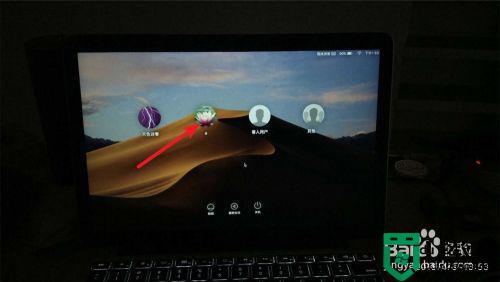
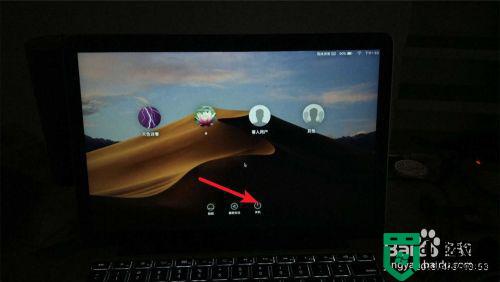
2、关机之后,【shift】按起来,按开机,进入到安全模式。


3、如果是多账号,点击另外账户之后,输入密码,然后点击设置。
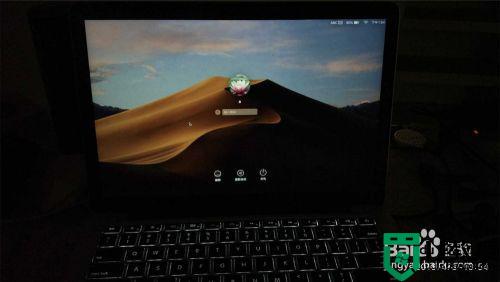
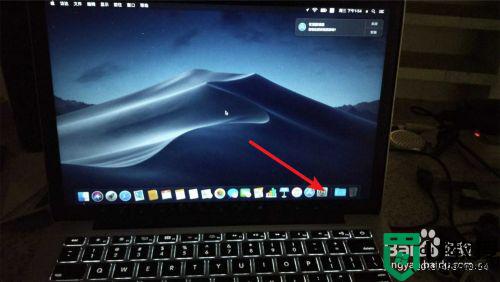
4、点击辅助功能,然后点击鼠标和触控板。
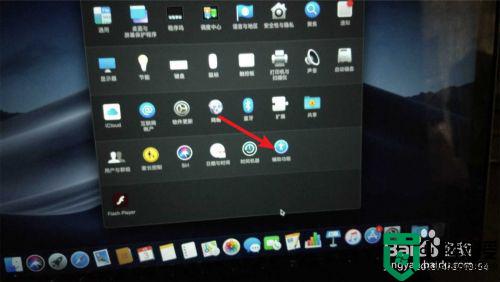
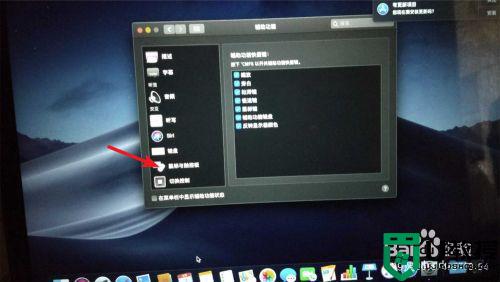
5、如图一勾去掉鼠标键上的,如下。
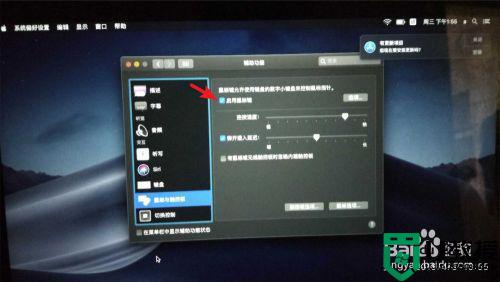
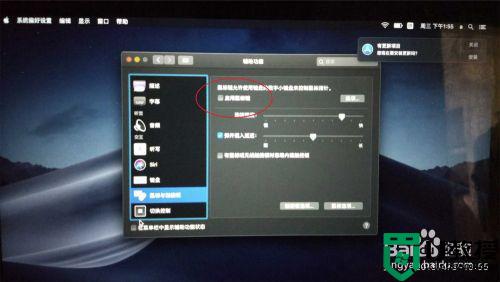
6、然后点击logo,选择退出登录。
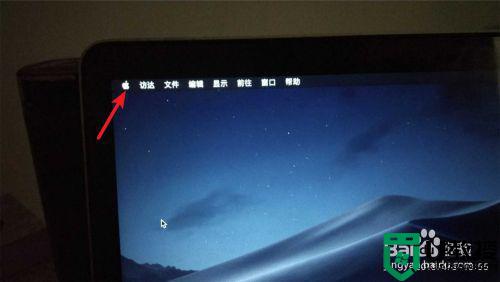
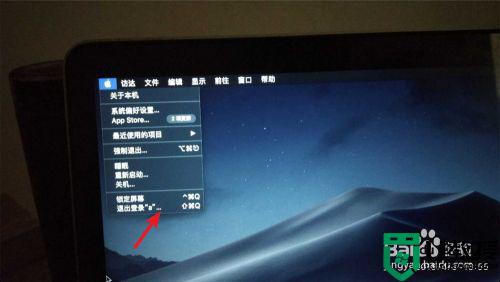
7、选择原先无法登录的账户,此时输入密码。
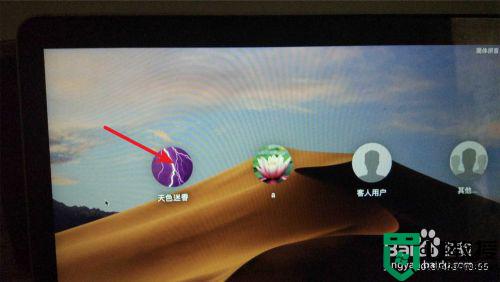
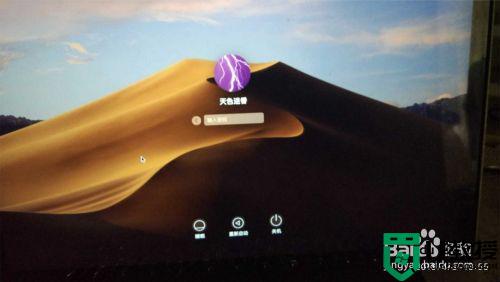
8、那么你会发现就可以登录的了,如下。
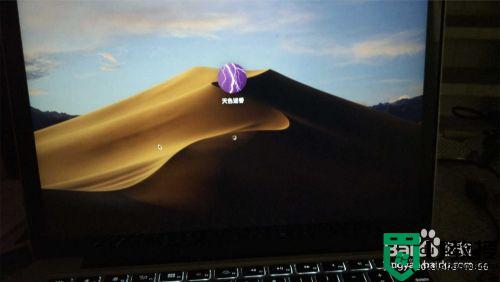
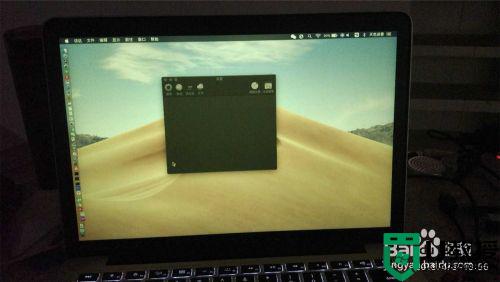
上述就是小编教大家的mac装win10键盘不能用无法输入密码开机解决方法了,有出现这种现象的小伙伴不妨根据小编的方法来解决吧,希望能够对大家有所帮助。
mac装win10键盘不能用无法输入密码开机怎么办相关教程
- win10 20h2开机后不显示密码输入框怎么办 win10 20h2电脑开机后密码输入框不见了如何解决
- 升级windows10后开机不能输入密码或按键失灵如何解决
- win10无法取消开机密码怎么办 win10怎么取消不了开机密码
- mac安装windows10触摸板右键不能用怎么办 mac安装windows10触摸板右键不能用的解决方法
- 搜狗win10无法使用怎么办 win10系统搜狗输入法不能用修复方法
- win10无法切换输入法怎么办 win10输入法不能切换处理方法
- win10wifi密码框无法输入怎么回事 win10连接wifi无法输入密码如何解决
- 取消win10登入时输入pin方法 win10如何取消pin开机密码
- win10输入法游戏里不能用怎么办 win10输入法游戏里无法使用解决方法
- 交行密码输入控件在win10无法安装怎么解决
- Win11如何替换dll文件 Win11替换dll文件的方法 系统之家
- Win10系统播放器无法正常运行怎么办 系统之家
- 李斌 蔚来手机进展顺利 一年内要换手机的用户可以等等 系统之家
- 数据显示特斯拉Cybertruck电动皮卡已预订超过160万辆 系统之家
- 小米智能生态新品预热 包括小米首款高性能桌面生产力产品 系统之家
- 微软建议索尼让第一方游戏首发加入 PS Plus 订阅库 从而与 XGP 竞争 系统之家
热门推荐
win10系统教程推荐
- 1 window10投屏步骤 windows10电脑如何投屏
- 2 Win10声音调节不了为什么 Win10无法调节声音的解决方案
- 3 怎样取消win10电脑开机密码 win10取消开机密码的方法步骤
- 4 win10关闭通知弹窗设置方法 win10怎么关闭弹窗通知
- 5 重装win10系统usb失灵怎么办 win10系统重装后usb失灵修复方法
- 6 win10免驱无线网卡无法识别怎么办 win10无法识别无线网卡免驱版处理方法
- 7 修复win10系统蓝屏提示system service exception错误方法
- 8 win10未分配磁盘合并设置方法 win10怎么把两个未分配磁盘合并
- 9 如何提高cf的fps值win10 win10 cf的fps低怎么办
- 10 win10锁屏不显示时间怎么办 win10锁屏没有显示时间处理方法

